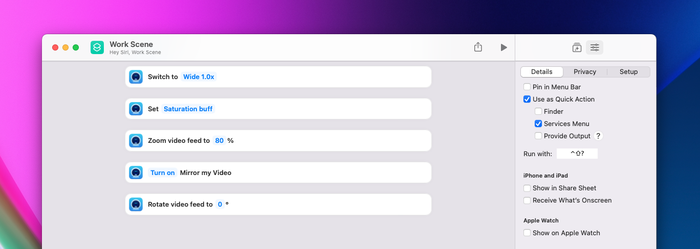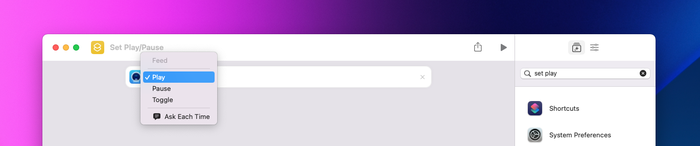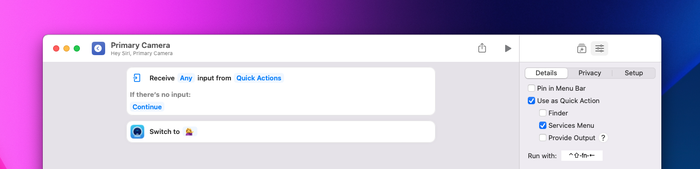Cómo usar los accesos directos de macOS con Camo
Hemos escrito antes sobre cómo usar los accesos directos de iPhone para hacer cosas como alternar el bloqueo de orientación mientras usa Camo, pero también puede usar los accesos directos de su Mac para optimizar las acciones comunes en Camo.
Usando atajos en macOS, puede usar atajos de teclado para hacer cosas como:
- Reproducir y pausar su transmisión de video
- Cambiar entre cámaras
- Combina atajos para crear una escena de cámara
Te mostramos cómo encontrar accesos directos para Camo en tu Mac.
- Abra la aplicación Atajos en su Mac.
- Escriba
⌘N, haga clic en+oFile→New Shortcuten la barra de navegación superior derecha. - En la barra de búsqueda del lado derecho, escriba 'Camo' y haga clic en la aplicación Camo Studio para ver las diversas acciones que puede realizar con los accesos directos en la aplicación Camo macOS.
Uso de accesos directos para reproducir y pausar su transmisión de video
- Abra la aplicación Atajos en su Mac.
⌘N,+oFile→New Shortcuten la barra de navegación superior derecha.- En la barra de búsqueda en el lado derecho, escriba 'set play' y haga doble clic para agregar el atajo
Set Play/Pausede Camo. Su acceso directo debe mostrar
Play Feed. Haga clic enPlaypara cambiar esto aToggle.![Seleccione 'Reproducir' en su acceso directo para cambiar esta interacción Select ‘Play’ in your shortcut to change this interaction]()
Seleccione 'Reproducir' en su acceso directo para cambiar esta interacción ![Seleccione 'Alternar' para usar un atajo para cambiar entre pausa y reproducción Select ‘Toggle’ to use one shortcut to switch between pause and play]()
Seleccione 'Alternar' para usar un atajo para cambiar entre pausa y reproducción Para vincular esto a un método abreviado de teclado, haga clic en el ícono de ajustes en la esquina superior derecha y seleccione
Add Keyboard Shortcut.- Escriba su atajo, por ejemplo,
Shift+Ctrl+Y
Uso de accesos directos para cambiar entre cámaras
- Deberá configurar dos (o más) accesos directos para que esto funcione, uno para cada cámara en Camo.
- Como nuevo acceso directo, haga doble clic en
Set Deviceen la lista de accesos directos de Camo. - Haga clic en dispositivo y seleccione su primera cámara.
Agrega un atajo de teclado seleccionando la pestaña de ajustes en el extremo superior derecho →
Add Keyboard Shortcut.![Incluya el nombre de su dispositivo, el dispositivo que se muestra aquí se llama ' 💁♀️' Include the name of your device, the device shown here is named ‘ 💁♀️’]()
Incluya el nombre de su dispositivo, el dispositivo que se muestra aquí se llama ' 💁♀️' Repita estos pasos para crear un acceso directo separado para sus otras cámaras. Puede ser útil crear atajos de teclado que estén cerca uno del otro (como
Ctrl+Shift+[conCtrl+Shift+]).
Combinar atajos
Puede agregar múltiples acciones a un atajo para crear configuraciones para diferentes casos de uso. Camo recordará la última configuración utilizada para cada dispositivo, pero si desea cambiar entre diferentes configuraciones en un dispositivo, puede ser útil crear un acceso directo con estas configuraciones.
Para hacerlo, busque 'conjunto de camuflaje' para encontrar los accesos directos que le permitan cambiar la configuración y agregue tantos como necesite.